Hiro 760 to pierwszy laptop dla graczy, którego recenzja pojawia się na cyberbay.pl. Aby sprostać oczekiwaniom, przeprowadziłem szereg testów i pomiarów, które powinny zadowolić nawet największe marudy. Sprawdziłem wydajność, jakość wykonania, możliwości rozbudowy, oraz kulturę pracy. Przeprowadziłem testy matrycy z uwzględnieniem kalibracji. Do tego dorzuciłem kilka uwag, które moim zdaniem mają istotne znaczenie przed zakupem tego typu sprzętu. Czy Hiro 760 sprostał oczekiwaniom oraz czego można spodziewać się po gamingowym laptopie za 5300 zł? Zapraszam do recenzji.

Hiro 760 – Specyfikacja
| Specyfikacja: HIRO 760 | |
|---|---|
| Producent: | Hiro |
| Model: | 760 |
| Procesor: | Intel® Core™ i7-8750H |
| Karta graficzna: | GeForce RTX 2060 6 GB |
| RAM: | 16 GB (maksymalnie 32 GB) |
| Dysk: | SSD 250 GB HDD 1 TB |
| Ekran: | 15.6" IPS (1920 x 1080 ) 144 Hz |
| Złącza: | 1x USB 2.0 | 2x USB 3.0 | 2x Mini Display Port | 1x USB 3.1 USB-C | 1x HDMI | 1x Złącze słuchawkowe/mikrofonowe | 1x Kensington lock | 1x LAN (RJ-45) | 1x Port ładowania | |
| System operacyjny: | Windows 10 Home |
| Napęd optyczny: | NIE |
| Waga: | 2.2 kg |
| Wymiary | 358 x 244 x 19,4 mm |
| Bateria: | Litowo-jonowa - 46WH (4000 mAh) |
| Pozostałe informacje: | Wi-Fi 5, Bluetooth 5.0, podświetlanie RGB, klawiatura mechaniczna z blokiem numerycznym, system dźwięku High Definition Sound Blaster™ Cinema 5 |
| Gwarancja: | 24 miesiące |
| Cena: | ok. 5300 zł |
Pod względem specyfikacji, laptop Hiro 760 reprezentuje wyższą półkę średnią. Za wydajność odpowiada procesor Intel® Core™ i7-8750H wspierany przez 16 GB RAM DDR4 (2666 Mhz) i kartę graficzną Nvidia GeForce RTX 2060 6GB. Tak, i7 to ósma generacja, jednak nie uważam tego za wadę. Wzrost wydajności między 8 a 10 generacją jest niewielki a maksymalna moc obliczeniowa i tak jest nieosiągalna ze względu na problemy z przegrzewaniem. W testowanym modelu, na dane użytkownika przewidziano dwa dyski. Pierwszy to systemowy SSD SAMSUNG m.2 SATA o pojemności 250 GB. Drugi to tradycyjny dysk talerzowy o pojemności 1 TB z przeznaczeniem jako magazyn danych. Do tego wszystkiego dochodzi matryca IPS 15.6” o rozdzielczości Full HD i odświeżaniu 144 Hz. Jak na laptopa dla graczy przystało, Hiro 760 posiada niskoprofilową klawiaturę mechaniczną z pełnym podświetleniem RGB. Całość, na papierze wypada bardzo dobrze.
Jakość wykonania
Pokrywa matrycy oraz palmerst wykonane zostały ze szczotkowanego aluminium, które prezentuje się bardzo ładnie. Dzięki temu powłoka nie zbiera odcisków palców, a ewentualne rysy nie będą mocno widoczne.

Bottom wykonano z czarnego tworzywa, które na szczęście nie wygląda na tandetne. Rozmiar laptopa, jak na sprzęt dla graczy jest bardzo kompaktowy. Grubość to niecałe 2 cm, a dzięki wąskim ramkom wokół ekranu, całość zamknięto w obudowie o wymiarach 358 x 244 mm. Takie podejście do tematu ma zarówno zalety, jak i wady. Laptop wygląda bardzo dobrze i pokusiłbym się o stwierdzenie, że pod wieloma względami bardziej przypomina ultrabook-a niż typowy laptop do gier. Niestety takie rozwiązanie ma też wady w postaci wysokich temperatur i głośnej pracy, do czego wrócę w dalszej części recenzji.
Ciekawym zabiegiem stylistycznym, jest pasek LED umieszczony z przodu laptopa. Podczas pracy, mieni się różnymi kolorami, co wygląda nowocześnie i dobitnie podkreśla gamingowy rodowód.
Złącza
Pod względem ilości oferowanych złącz, laptop Hiro 760 wypada przyzwoicie.

Na lewym boku znalazło się miejsce na port Ethernet, jedno złącze USB-A w standardzie 2.0 oraz dwa gniazda mini Jack dla słuchawek i mikrofonu.

Na prawym boku znajdziemy dwa gniazda USB-A w standardzie 3.0 oraz czytnik kart pamięci.

Na tyle laptopa umieszczono gniazda odpowiedzialne za ładowanie i przesył obrazu. (2 x mini DisplayPort, 1 x HDMI oraz 1x USB-C 3.1) Szkoda, że nie zdecydowano się na wyprowadzenie dodatkowego gniazda USB na tyle obudowy. Takie rozwiązanie pozwoliłoby w łatwy sposób zorganizować wszystkie kable i ukryć je za laptopem. Jest to drobnostka, ale uważam, że lepiej mieć nadmiar portów niż niedobór.
Klawiatura i Touchpad
Jak na laptopa do gier przystało, Hiro 760 wyposażono w mechaniczną klawiaturę z niskim profilem klawiszy i podświetleniem RGB. Mimo niedużych rozmiarów urządzenia udało się zamontować klawiaturę wraz z blokiem numerycznym. Niestety wiązało się to z kilkoma ustępstwami, które nie wszystkim będą się podobać. Aby zmieścić blok numeryczny, konieczne było przesunięcie klawiatury w lewo, co wymaga przyzwyczajenia. Ponadto same klawisze są nieco większe niż w standardowym laptopie, co w moim przypadku skutkowało masą literówek w pierwszych godzinach pisania. Na szczęście po dwóch dniach, moje dłonie całkowicie przyzwyczaiły się odmiennego układu przycisków i pisanie stało się szybkie i przyjemne. Drugim mankamentem wynikającym z obecności bloku numerycznego są mało wygodne strzałki kierunkowe. Jeśli chodzi o sam rozmiar przycisków, to są one takie same jak reszta klawiszy. Głównym problemem jest brak odstępu między przyciskami. Strzałki kierunkowe są w całości zintegrowane i wtopione w gąszcz innych klawiszy. Z tego powodu ciężko jest je namierzyć bez patrzenia na klawiaturę. Z jednej strony jest to niedogodność, ale z drugiej strony, kto jeszcze używa strzałek?

Do zarządzania podświetleniem służy aplikacja Gaming Center. Do wyboru jest wiele predefiniowanych trybów, ale nie ma też problemu, by stworzyć własny wzór np. na potrzeby konkretnej gry. Więcej o aplikacji Gaming Center w dalszej części materiału.
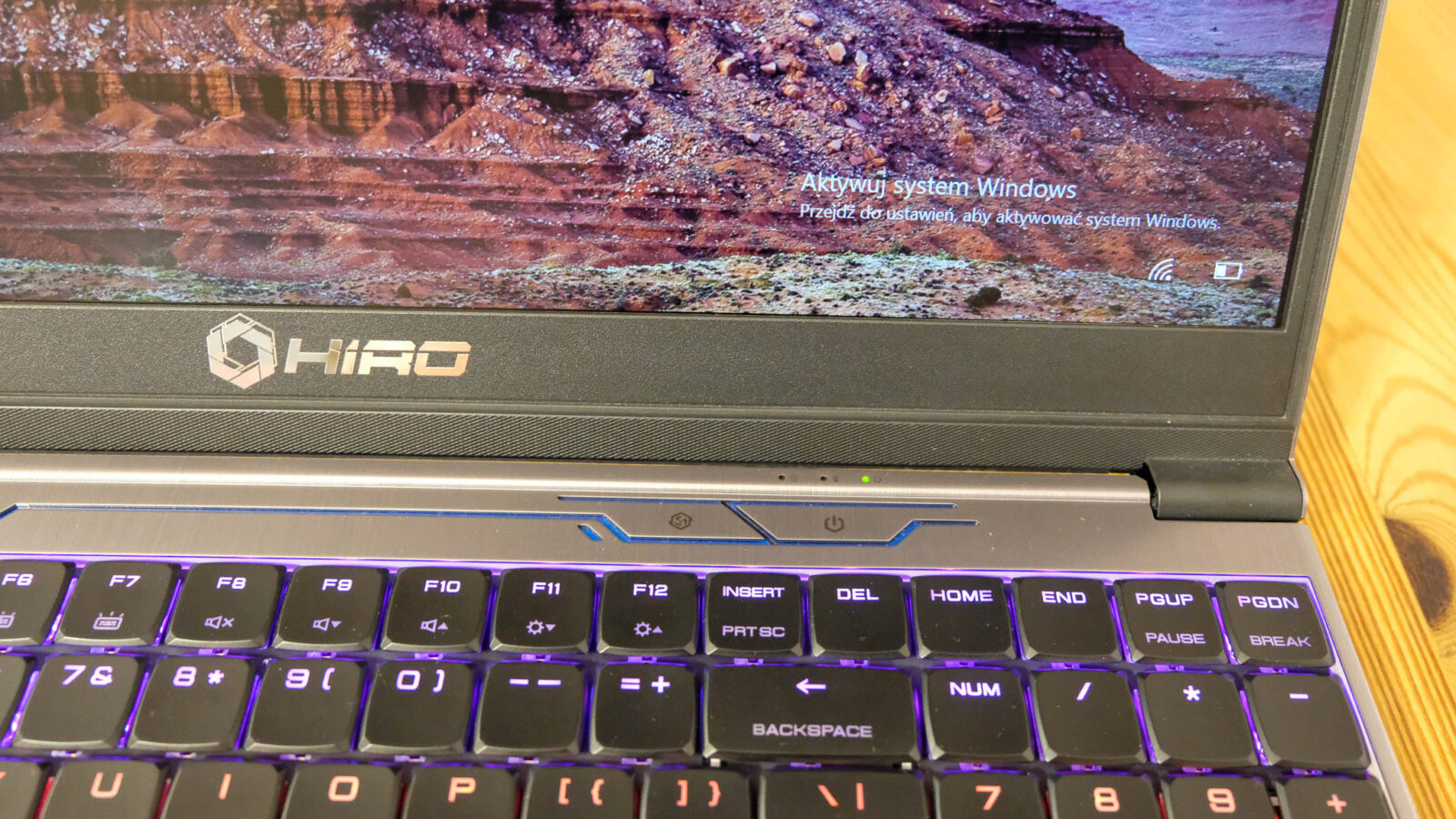
Nad klawiaturą znalazło się miejsce dla dwóch dodatkowych przycisków. Ten z prawej strony to włącznik a z lewej dedykowany przycisk do włączana trybu Gaming. W tym trybie wentylatory rozkręcają się na maksimum, aby zapewnić odpowiednie chłodzenie dla podzespołów. Niestety okupione jest to wysokim poziomem hałasu. Co ważne, krótkie kliknięcie przycisku „Power” nie włączy laptopa. Aby uruchomić komputer, trzeba go chwilkę przytrzymać.
Touchpad w notebooku Hiro 760 jest bardzo dobry. Całość stanowi duża płytka, która pozwala na wygodne sterowanie laptopem. W dolnych narożnikach znajdują się przyciski LPM i PPM , które moim zdaniem potrzebują zbyt dużej siły nacisku do aktywacji. Zdecydowanie łatwiej jest „tapnąć” w touchpad niż aktywować przycisk. W lewym górnym rogu znajduje się kropka (dioda), która pozwala na wygodne blokowanie i odblokowywanie touchapada. Aby to zrobić, wystarczy dwukrotnie tapnąć na kropkę. W momencie blokady kropka się podświetla – proste i wygodne.
Dalsza część recenzji na kolejnej stronie…

